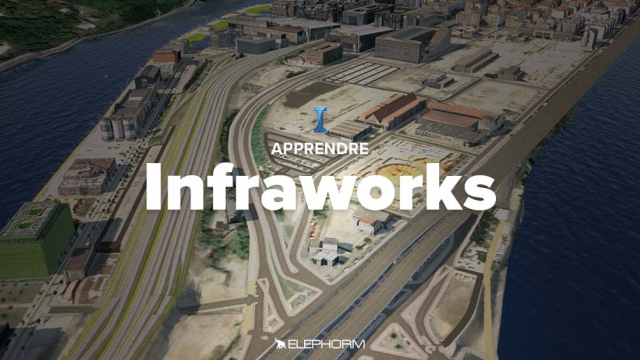Guide Complet pour Utiliser InfraWorks
Apprenez à créer, gérer et synchroniser des modèles d'infrastructure avec InfraWorks.
Présentation du logiciel









Gestion des modèles
Création d’un environnement existant
Interface et répartition des outils
Menus créer et gérer votre modèle
La palette des styles
Sélection et zoom
Exercice :
Les objets de dessin conceptuel










Les règles de styles
Analyse du modèle
Les story Boards
Communiquer autour du modèle
Détails de la leçon
Description de la leçon
Depuis l'interface du modèle, une fois ouvert le modèle builder ou un nouveau modèle vierge, vous accédez à différents menus. Cette leçon vous guide pour utiliser ces menus de manière optimale. Vous apprendrez à créer, réviser et analyser des modèles d'infrastructure, y compris les routes, les ponts et les systèmes de drainage. Vous verrez également comment synchroniser ces modifications et publier les modèles sur le web, facilitant la collaboration avec les intervenants. En outre, cette leçon couvre des aspects avancés de la personnalisation des vues, comme le paramétrage de la luminosité, du contraste et de l'animation.
Les options de l'application permettent de revenir à la page d'accueil ou de modifier des paramètres de conception. Vous apprendrez également à gérer le ciel, les arbres réalistes, et l'opacité des surfaces. Des outils comme des infobulles, des barres d'état, et un cube de visualisation sont expliqués en détail pour une navigation fluide. Enfin, des conseils pour l'ajout et la suppression des vues de conception enrichissent cette session.
Objectifs de cette leçon
Les objectifs de cette vidéo sont de maîtriser InfraWorks pour la création et la gestion de modèles d'infrastructure, ainsi que d'apprendre à personnaliser et synchroniser ces modèles.
Prérequis pour cette leçon
Pour suivre cette vidéo, il est nécessaire d'avoir une connaissance de base en modélisation 3D et en infrastructure.
Métiers concernés
Ce tutoriel est pertinent pour les ingénieurs civils, les planificateurs urbains, et les chefs de projet dans le domaine de la construction d'infrastructures.
Alternatives et ressources
Les logiciels alternatifs incluent AutoCAD Civil 3D et Bentley Systems pour des besoins similaires en modélisation d'infrastructure.
Questions & Réponses